在國內FTP服務器上實現虛擬目錄和鏈接是一項重要的技術任務,能夠提升文件管理的靈活性和組織性。虛擬目錄和鏈接可以幫助用戶在服務器上創建邏輯上的目錄結構,使得文件的訪問和管理更加高效。本文將詳細介紹如何在國內FTP服務器上實現虛擬目錄和鏈接,包括準備工作、配置步驟以及注意事項,以幫助用戶優化其FTP服務器環境。

一、 引言
FTP(文件傳輸協議)是一種用于在網絡上傳輸文件的標準協議。通過配置虛擬目錄和鏈接,FTP服務器可以提供更加靈活的文件存儲和訪問方案。這對于管理大量文件或需要不同訪問權限的文件夾尤為重要。本文將詳細介紹如何在國內FTP服務器上實現這些功能,適用于常見的FTP服務器軟件,如FileZilla Server、IIS FTP等。
二、 準備工作
在進行虛擬目錄和鏈接的配置之前,需要完成以下準備工作:
2.1 選擇合適的FTP服務器軟件
確保所使用的FTP服務器軟件支持虛擬目錄和鏈接功能。常見的軟件包括:
- FileZilla Server:一個開源且功能強大的FTP服務器軟件。
- IIS FTP:微軟的Internet信息服務(IIS)中的FTP組件。
- vsftpd:適用于Linux系統的高性能FTP服務器。
2.2 確保用戶權限設置正確
在配置虛擬目錄和鏈接之前,需要確保用戶權限設置正確,以避免權限問題導致訪問失敗。確保對相關目錄和文件有適當的讀取、寫入和執行權限。
三、 在FileZilla Server中配置虛擬目錄和鏈接
3.1 添加虛擬目錄
- 打開FileZilla Server管理界面。
- 選擇“編輯”菜單中的“用戶”選項。
- 在“用戶”列表中選擇需要添加虛擬目錄的用戶,然后點擊“共享文件夾”選項卡。
- 點擊“添加”按鈕,選擇主目錄,并設置相關權限。
- 點擊“添加虛擬目錄”按鈕,選擇要映射的實際目錄,并設置相應權限。
3.2 創建符號鏈接
FileZilla Server本身不直接支持創建符號鏈接。對于支持符號鏈接的操作系統(如Linux),可以使用操作系統級別的符號鏈接來實現:
- 使用命令行工具(如ln -s)在文件系統中創建符號鏈接。
- 確保FTP用戶對符號鏈接目標有適當的訪問權限。
四、 在IIS FTP中配置虛擬目錄
4.1 添加虛擬目錄
- 打開IIS管理器。
- 在“連接”面板中,選擇需要配置的FTP站點。
- 右鍵點擊“FTP站點”,選擇“添加虛擬目錄”。
- 在“別名”字段中輸入虛擬目錄的名稱,在“物理路徑”字段中選擇實際目錄。
- 設置權限和身份驗證選項,然后點擊“確定”完成配置。
4.2 使用FTP客戶端測試
完成虛擬目錄配置后,使用FTP客戶端(如FileZilla Client)連接到FTP服務器,驗證虛擬目錄是否正常顯示并可以訪問。
五、 注意事項
5.1 權限設置
確保虛擬目錄和鏈接的權限設置符合安全要求。避免不必要的讀寫權限,以防止數據泄露或意外修改。
5.2 目錄結構清晰
設計虛擬目錄時,應保持目錄結構的清晰和一致,以便于用戶理解和使用。
5.3 定期審計
定期審計FTP服務器上的虛擬目錄和鏈接配置,確保其符合組織的安全政策和管理需求。
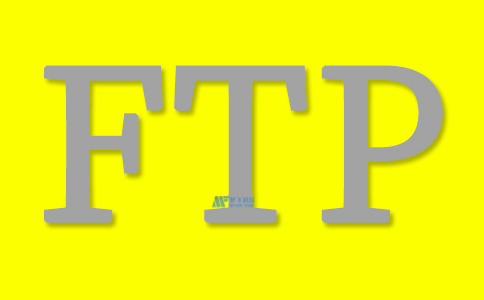
結論
在國內FTP服務器上實現虛擬目錄和鏈接能夠顯著提升文件管理的靈活性和效率。通過選擇合適的FTP服務器軟件、正確配置虛擬目錄和鏈接,并注意權限設置和目錄結構,可以有效地管理和組織服務器上的文件。遵循上述步驟和注意事項,將有助于優化FTP服務器環境,提升文件傳輸和管理的整體性能。















